当我们打开浏览器ie9,碰到ie9 对象不支持此属性或方法的问题,对象不支持此属性或方法是怎么回事呢?ie9 对象不支持此属性或方法怎么办呢?如果你也遇到ie9 对象不支持此属性或方法问题的话,IT视窗小编教你如何解决ie9 对象不支持此属性或方法的问题。
方法/步骤
打开游览器点击右上角的”工具“选项,会出现一个对话框。
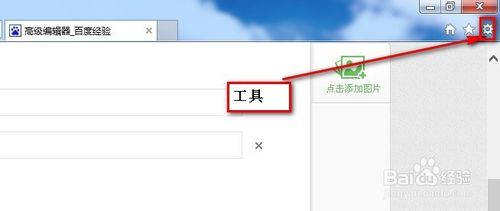
在出来的对话框里面,点击"Internet 选项”用来打开设置选项。
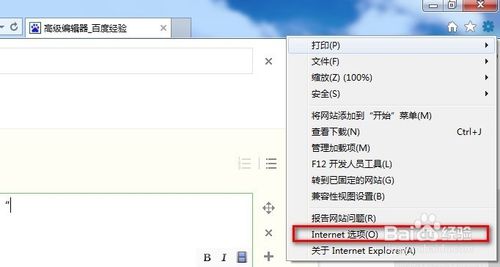
然后在跳出了的Internet选项设置页面中点击“安全”,然后点击“点击“默认级别”
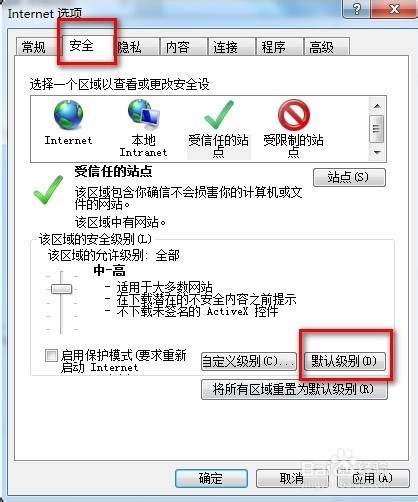
点击“默认级别”之后,点击右下角的“应用”。
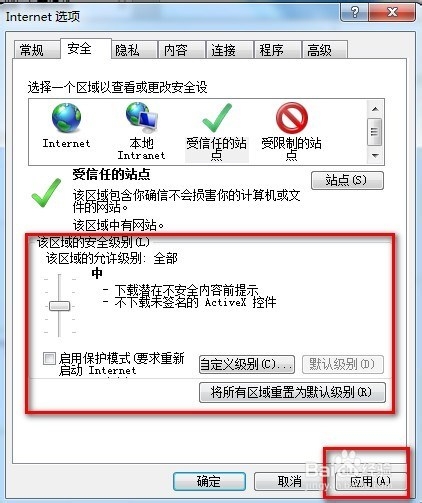
然后重新切换到“高级”选项卡中,将“禁用脚本调试(Internet Explorer)”和“禁用脚本调试(其他)”前面两项打上勾
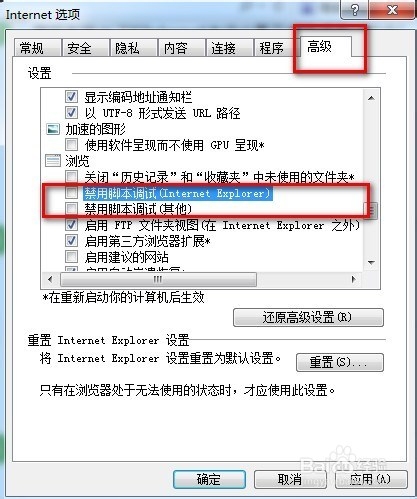
打完钩子之后,点击右下角的“应用”就好OK了。
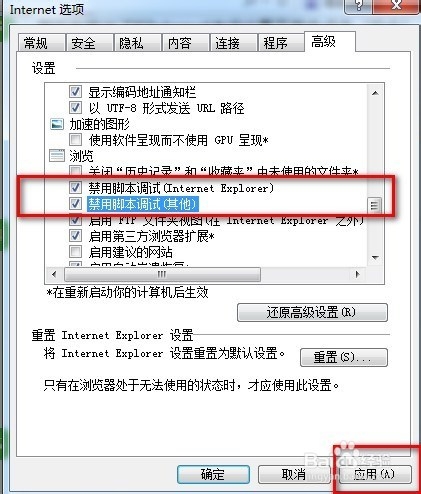
ie9 对象不支持此属性或方法怎么办?你不用担心啦,遇到对象不支持此属性或方法问题的时候,你可以根据小编提供的上述教程进行解决问题。你只要操作几步,就可以轻松解决问题了。如果你还有其他疑问的话,欢迎来咨询小编或者在下方留言!
Copyright ©2018-2023 www.958358.com 粤ICP备19111771号-7 增值电信业务经营许可证 粤B2-20231006